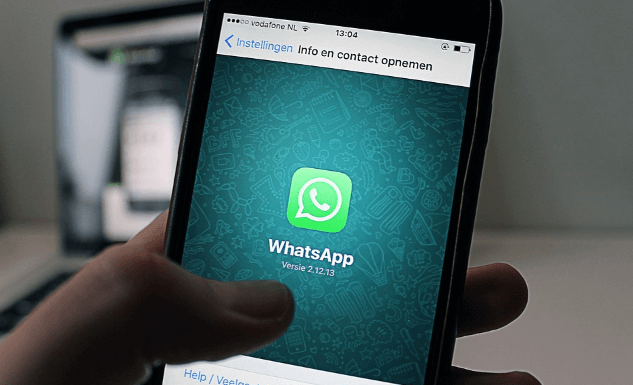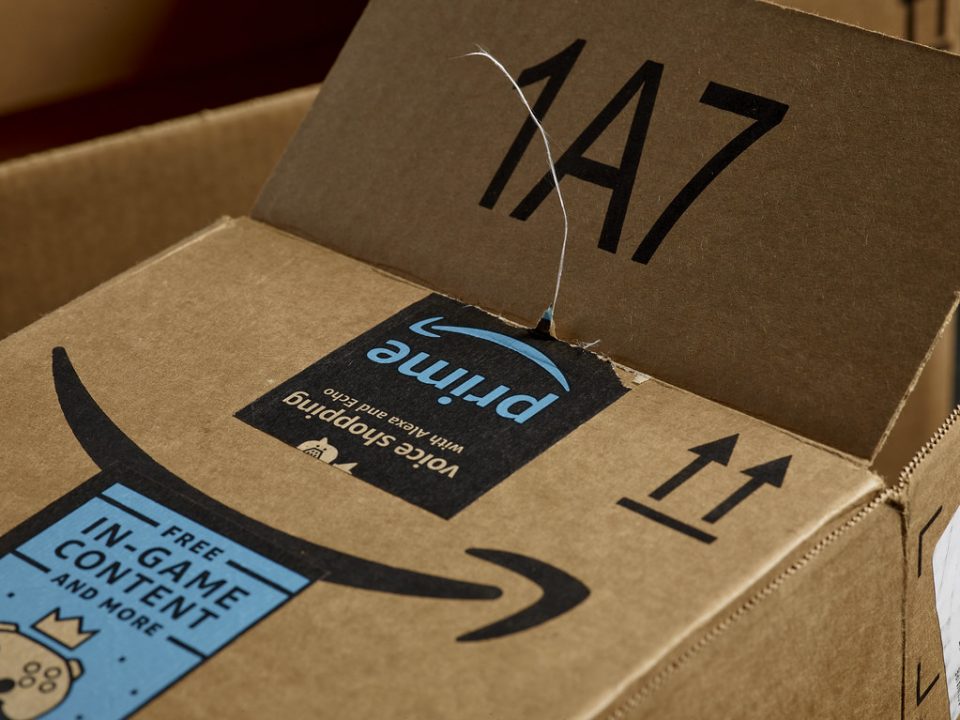Cómo usar DISCORD [Tutorial Básico]
En el mundo del internet hay numerosa redes sociales. Y aunque algunas son más conocidas que otras, todas tienen cualidades que las distinguen. En esta ocasión te hablaremos de Discord, una plataforma sencilla y muy fácil de usar. Veamos de que se trata.
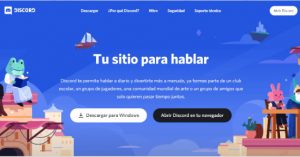
¿Qué es DISCORD?
Es una red social que contienes funciones parecidas a plataformas como Whatsapp, Pinterest y Facebook. Se hizo muy famosa por las comunidades Gaming, que se empezaron a formar en torno a él. Después se exportaron a música, educación, entretenimiento y muchas más.
Explorando DISCORD 2024
Debido a lo anterior, si te diriges a la pantalla de inicio, en la opción de Explorar servidores públicos, podrás ubicar comunidades con el buscador. Encuentra las comunidades más públicas que hay en cada tipo de sección, y escoge a cuáles unirte.
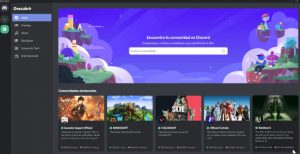
Desde un aspecto más personal, puedes agregar todo tipo de amigos, conocidos o personas que quieras estén conectados contigo.
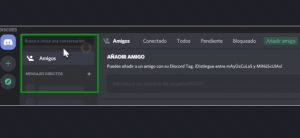
Al darle clic en Busca o inicia una conversación se te abrirá una pestaña que dice ¿A dónde te gustaría ir?, allí podrás colocar canales, servidores o Mensaje Directo (MD).
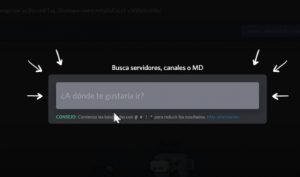
En el apartado Mensajes Directos, tendrás a tu disposición todos los mensajes más recientes que hayas recibido.
Por otro lado, en “Conectado” estarás atento a quienes están en línea en ese momento y que quizás te interese conversar con ellos. Si le das clic a “todos” podrás ver a todos los que tienes acceso y su disponibilidad en el momento. Bien sea conectadas, ausentes, desconectadas y más.
En “pendiente y bloqueado” podrás conocer tu estatus con respecto a aquellos a los cuales les enviaste una solicitud de amistad.
Otras funcionalidades de discord
Algunas funciones son muy interesantes.
Añadir servidor
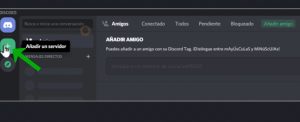
En este campo puedes crear un servidor y personalizarlo.
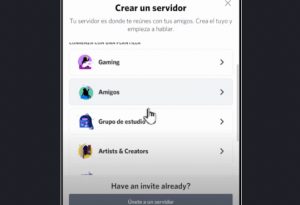
Podrás escoger la plantilla referida a la característica del mismo: Gaming, estudio, club, amigos y mucho más.
Luego de escoger, personalizas colocando el nombre y la imagen que lo representará. Ya está creado.
Ahora, en el canal de DISCORD debes conocer sus detalles o sesiones básicas. Es decir, bienvenida de reglas, anuncios, general, planes y quedadas y dos salas de voz. Puedes con un simple botón añadir, crear canales que estarán dentro de la opción “General”.
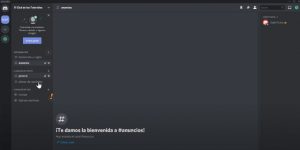
En los canales de voz e información irán otros. Claro, en los canales de información normalmente la gente no puede escribir. En los demás puedes hablar, bien sea mediante mensaje o por voz.
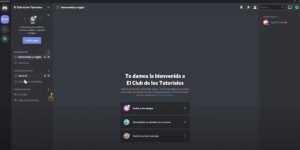
Editar canal

En Editar canal tienes la opción de hacer ajustes, como por ejemplo:
Limitar la cantidad de usuarios para que no se colapse.

Convertirlo en un canal privado, con permisos avanzados.
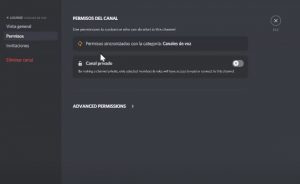
Invitar en concreto a ciertas personas al canal, y compartir pantalla y cámara de video. Todo esto está a tu disposición, la plataforma es muy amigable, así que deberás adaptarlo a tus preferencias. Cuando desees salir de un canal de voz solo debes hacer clic en desconectar y listo.
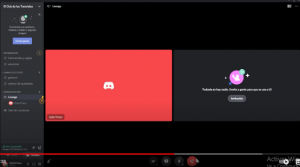
Puedes recibir la información o el enlace para invitarte a un canal y lo puedes abrir entrando a la aplicación, o en DISCORD online. A tu derecha tendrás la lista de personas como en un chat clásico, o como Telegram.
Otros detalles adicionales de Ajustes
En ajuste de usuario existen varias opciones importantes además de la de SEGURIDAD. Puedes eliminar la cuenta o desactivarla temporalmente, pero tienes muchas más en “privacidad”.
Voz y video
En Voz y Video puedes ajustar el nivel de recepción del micrófono. Si tienes a varios conectados, puedes escoger cual hará la recepción del audio. Igualmente, puedes hacer con el dispositivo de salida, sean auriculares, altavoces o casco.
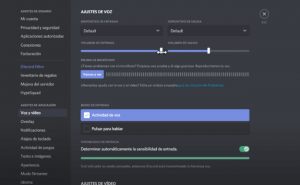
Configuración
Puedes configurar donde deseas que lleguen tus notificaciones o eliminar para que no lleguen constantemente. También hay opciones de atajos de teclado, como otras más avanzadas.
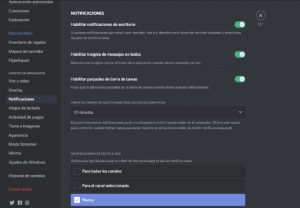
Imágenes y apariencia
En “imágenes” puedes decidir si se reproducen los gift y cualquier otro elemento, de modo que el equipo sea más rápido.
En “apariencia” puedes cambiar el estilo típico que vez.
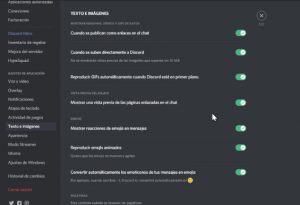
Streamer
En el modo “streamer” evita que se vea en el ordenador asuntos personales. Puedes cambiar el idioma y hasta tienes el historial de cambios para devolver atrás cualquier error de ajuste que hayas realizado.
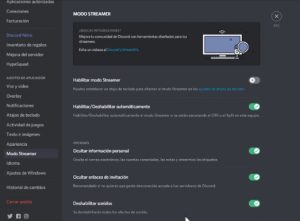
DISCORD es muy sencillo de utilizar. Recuerda que puedes bajar la aplicación o utilizarla online. Aunque siempre es más beneficioso tener la aplicación en tu ordenador.